Mozilla Firefox: Verlorene Lesezeichen finden und wiederherstellen
Wissen Sie, dass Mozilla Firefox ein Backup von erstellt?Ihre Lesezeichen regelmäßig, ohne dass Sie davon erfahren? Wenn Sie versehentlich Ihre Lesezeichen verloren haben und vergessen haben, eine Sicherungskopie zu erstellen, gehen Sie wie folgt vor, um sie zu finden und wiederherzustellen.
Bevor Sie beginnen, ändern Sie die Ordneroptionen so, dass auf Ihrem System versteckte Dateien und Ordner angezeigt werden. Eine vollständige Anleitung finden Sie hier im Artikel von groovyPost.

Öffnen Sie das Startmenü und klicken Sie auf Ihren Kontonamen.
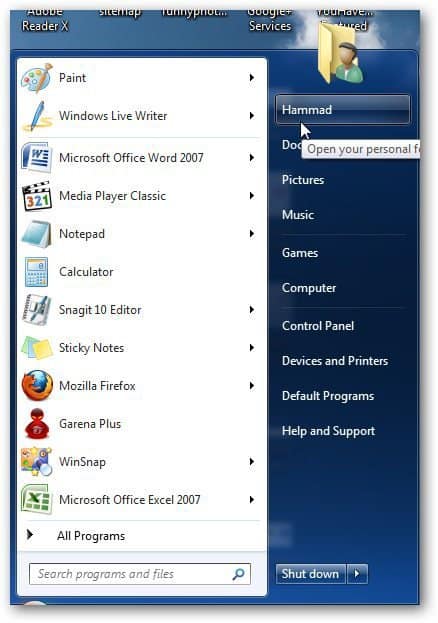
In Ihrem Profilordner wird ein Ordner mit dem Namen "Appdata" angezeigt. Doppelklicken Sie, um es zu öffnen.
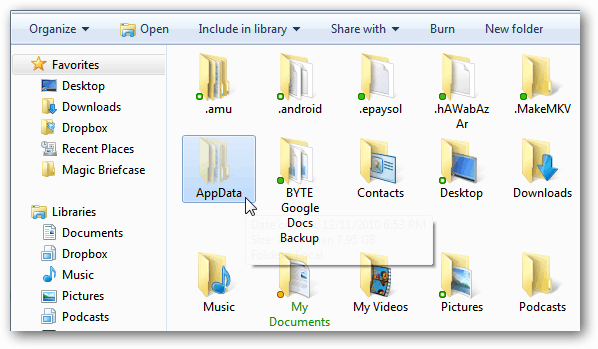
Navigiere zu Roaming >> Mozilla >> Firefox >> Profile und Sie sehen den Profilordner. Es wird Namen etwas Funky sein. Standardmäßig wie dieses Beispiel.
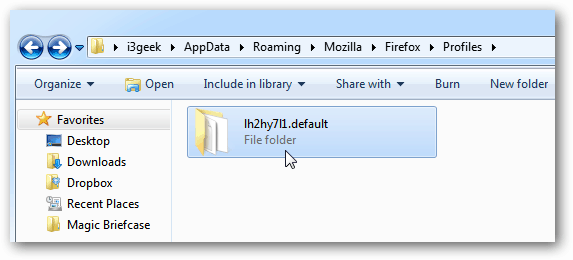
Öffnen Sie Ihren Ordner und Sie finden einen Ordner mit dem Namen BookmarkBackups.
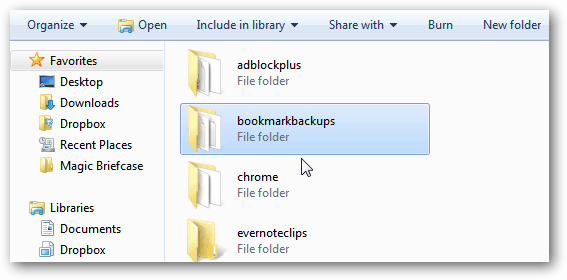
Hier finden Sie die gesicherten Firefox-Lesezeichen-Dateien für die aktuellen Monate.
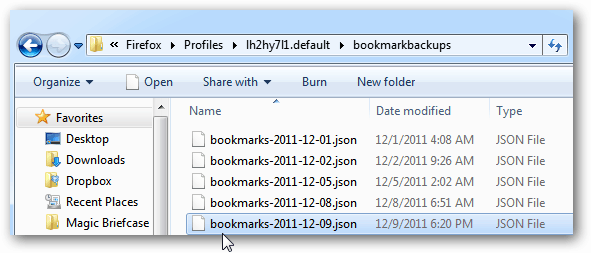
Wenn Sie schneller zu diesem Ordner gelangen möchten, klicken Sie auf Start und geben Sie Folgendes ein: Lauf in das Suchfeld. Drücke Enter.
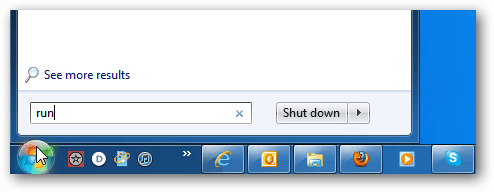
Art: % APPDATA% MozillaFirefoxProfiles und klicken Sie auf OK.
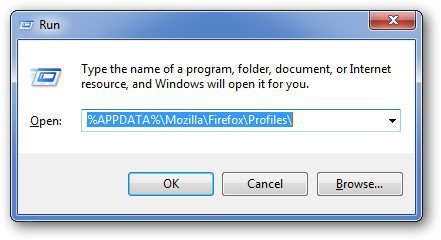
Sie gelangen direkt zum Firefox-Profilordner.
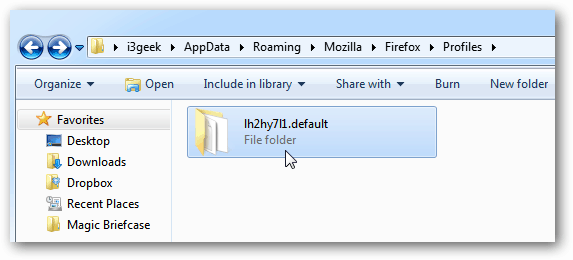
Jetzt, da Sie wissen, dass Sicherungen Ihrer Mozilla-Lesezeichen und ihres Speicherorts vorhanden sind, importieren Sie sie in Firefox. Klicken Sie auf die Schaltfläche Firefox und dann auf Lesezeichen.
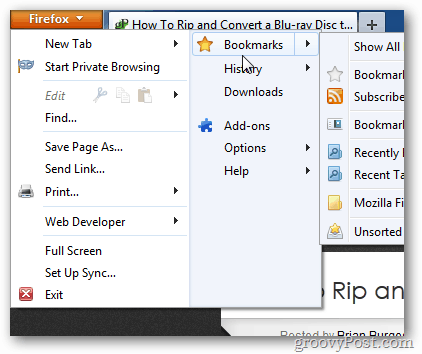
Oder verwenden Sie einfach die Tastenkombination Strg + Umschalt + B, um die Lesezeichenbibliothek zu öffnen. Klicken Importieren und Backup >> Wiederherstellen.
Wählen Sie dann die letzte Lesezeichen-Sicherung aus, oder klicken Sie auf Datei auswählen, um eine ältere Sicherungsdatei auszuwählen, die sich im oben gezeigten Verzeichnis befindet.
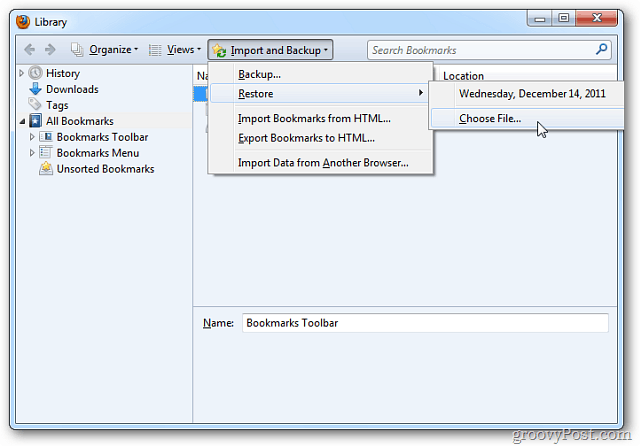
Ein Bestätigungsfenster wird angezeigt. OK klicken.
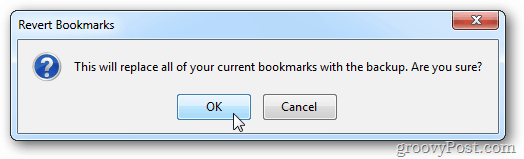
Das ist es! Ihre Firefox-Lesezeichen werden in der ausgewählten Sicherungskopie wiederhergestellt.










Hinterlasse einen Kommentar